
- Autor John Day [email protected].
- Public 2024-01-30 08:21.
- Naposledy změněno 2025-01-23 14:38.

Na zdraví!
Jsem tady, abych lidi naučil používat programy (hlavně emulátory) na svých počítačích. Dnes vám ukážu, jak používat emulátor NDS s názvem DeSmuME. Neptejte se, proč se to jmenuje, nevím. Pokud máte zájem, vygooglete si to! Pojďme začít.
Krok 1: Stáhněte si program
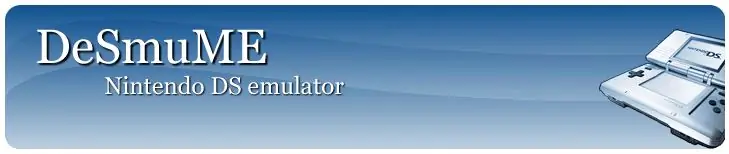
Dobrý den, pokud si jej nestáhnete, nedostanete se daleko.
Přejděte na oficiální stránku pro stažení a stáhněte si verzi, kterou váš počítač vyžaduje (např. Pokud máte 64bitový počítač, přejděte na verzi x64-pokud máte 32bitový počítač, přejděte na verzi x86)
Pokud nevíte, co děláte (ale pokud ano, proč čtete tento návod?) NESTAHUJTE Nightly build. Jsou plné brouků!
Po stažení soubory někam rozbalte.
Krok 2: Otevřete jej
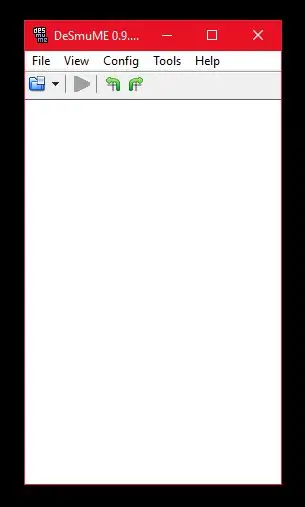
Nyní ji máte staženou, otevřete ji. Uvidíte okno jako na obrázku. To proto, že nejsme hotovi. Pokračujte dalším krokem a zjistěte, co dělat.
Krok 3: Stažení her

Pokud již máte nds romy, můžete tento krok přeskočit a vrátit se zpět do DeSmuME
Zapomněli jste stáhnout hry! Zde je odkaz na stránku Emuparadise, kde si můžete stáhnout téměř jakoukoli hru NDS! Klikněte zde. Nepodporuji nelegální hraní, protože pouze stahujete hry, které vlastníte!
Budou staženy jako soubory ZIP nebo RAR. Budete je muset extrahovat. Poté se vraťte zpět do DeSmuME.
Krok 4: Spusťte hry
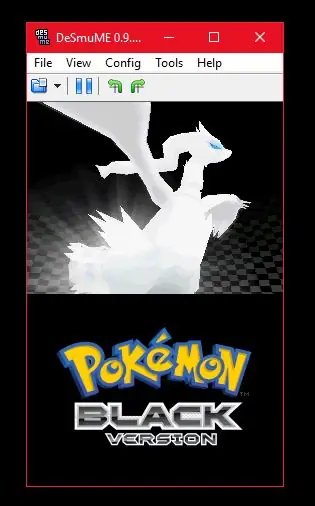
Nyní se vraťte zpět do DeSmuME a stiskněte Soubor> Otevřít ROM nebo Ctrl+O/⌘+O. Najděte, kde jste extrahovali hru NDS, a otevřete ji. Krátce poté by se hra měla otevřít. Chcete -li ovládací prvky zobrazit a vyladit, přejděte na Konfigurace> Konfigurace ovládání.
Doporučuje:
Jak hrát skladbu na Yamaha EZ-220: 5 kroků

Jak hrát skladbu na Yamaha EZ-220: Tyto kroky vám pomohou přehrát skladbu pomocí knihy písniček
Jak nahrávat mobilní hry pomocí zvuku hlasového chatu *bez root: 4 kroky

Jak nahrávat mobilní hry pomocí hlasového chatu Audio *no Root: Dnes kvůli obrovskému úspěchu mobilních her, jako je PUBG, mnoho lidí chce streamovat, ale je tu jeden zásadní problém, i když můžete nahrávat obrazovku, ale dávka pro Android neumožňuje můžete nahrávat svůj hlasový chat. Buď můžete nahrávat svůj hlas
Jak nainstalovat Javu a hrát Minecraft 1.12.2: 4 kroky

Jak nainstalovat Javu pro hraní Minecraft 1.12.2: Všichni víme, že minecraft je hra vyvinutá z Javy, jak je napsáno v jejím logu od verze 1.12.2, Minecraft Java Edition. Tímto způsobem je nutné mít nainstalovanou a aktualizovanou Javu pro hraní hry, pokud máte problémy s javou
Jak hrát 'Digger' pomocí joysticku!: 4 kroky

Jak hrát 'Digger' s joystickem!: Před několika lety jsem se rozhodl překvapit svého otce tím, že jsem našel vůbec první hru, kterou hrál a která podle něj zmizela ze světa, Digger! Digger byl vyroben v roce 1983 společností Windmill Software, společnost se sídlem v kanadském Torontu, která běžela na počítačích s
Jak extrahovat hry Wii do počítače pomocí USB klíče: 3 kroky

Jak extrahovat hry Wii do počítače pomocí USB klíče: Tento návod vám ukáže, jak zkopírovat kopii hry Wii do počítače pouze pomocí USB flash disku a Wii a jak ji zkomprimovat pro uložení. k tomu je potřeba několik věcí: Hardwarové požadavky: Wii s firmwarem 3.4 a
